AUTODESK美国官网智能推荐:高效
虽然全球最大的研发机构在中国上海,但是毕竟总部在美国加利福尼亚州,所以AUTODESK如果有一些新功能还是首先出现在美国官网上。笔者在浏览它的美国官网时,发现除了和中文官方一样的认证硬件推荐系统外,还有一个专门针对AutoCAD的硬件推荐功能,叫做AutoCAD Hardware Advisor。使用这个系统只需三步就可以轻松锁定你所需要的硬件系统。
首先需要选择你准备运行的软件版本,分为AutoCAD LT和AutoCAD完整版,这两个版本的区别是LT版也就是轻量版,缺少一些功能比如三维概念设计,参数化绘图工具等。价格也只是完整版的三分之一,当然LT版同样能够符合专业绘图工程师的需求。如图笔者选择了AutoCAD完整版。
第二步需要选择你在使用设计软件时处理什么任务,最上面的两个选项已经锁死表示支持良好。而下面两个关于3D的功能需求分别是3D设计以及3D建模,并且他们是可调节的。滑块调节分为三档,最左边为很少使用,中间为有时会用,最右则为经常使用。如图笔者选择了最左边的很少用。
第三步为选择你所需要的硬件平台,桌面台式机或者笔记本平台。如图笔者选择了笔记本平台。

只能推荐系统选择界面
按照上述笔者的选择,AUTODESK官方推荐给我三款笔记本,分别是戴尔M2800搭配AMD FirePro W4170M专业图形卡,联想ThinkPad W540搭配NVIDIA Quadro K1100M专业图形卡以及惠普ZBook14搭配AMD FirePro M4100专业图形卡。这几款产品配有的图形卡,算是入门级的专业图形卡。
如果你需要一台能够满足你进行大型3D建模设计需求的笔记本,那可以按照下方的设置来筛选。官方会推荐给你搭配NVIDIA Quadro K3100M的戴尔M6800,搭配NVIDIA Quadro K2100M的联想ThinkPad W540以及搭配NVIDIA Quadro K4100M的惠普ZBook 17。这几款笔记本都搭配了中高端专业图形卡。

最高要求的电脑配置推荐
通过上面的简介相信各位应该能够通过自助选择的方法,获得自己所需要的专业设计笔记本推荐。而很多人或许会问到,为什么官方推荐的都是配有专业图形卡的笔记本,而专业图形卡除了这几款还有哪些?下一页笔者将做一个简析。
 畅快游戏无压力 热卖高人气游戏本推荐
畅快游戏无压力 热卖高人气游戏本推荐 今夏最超值 华硕T100领衔多款热销平板
今夏最超值 华硕T100领衔多款热销平板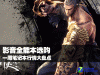 影音全能本选购 一周笔记本行情大盘点
影音全能本选购 一周笔记本行情大盘点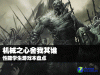 机械之心舍我其谁 性能学生游戏本盘点
机械之心舍我其谁 性能学生游戏本盘点